Facebook obavijesti ne rade na Chromeu
Facebook je jedno od najpopularnijih društvenih mreža na ovom planetu. Ali, kako biste osvojili prostor društvenih medija, ne možete si priuštiti rad na uređaju koji ima problem s obavijestima. Stoga ćemo vam u ovom članku pokazati što možete učiniti ako otkrijete da obavijesti ne rade u pregledniku Chrome .
Facebook obavijesti ne rade na Chromeu(Chrome)
Ovo su stvari koje možete učiniti da popravite Facebook obavijesti koje ne rade u Chromeu(Chrome) :
- Dopustite Facebooku(Allow Facebook) da prikazuje obavijesti
- Dopustite Chromeu da prikazuje obavijesti
- Izbrišite predmemoriju i privremene podatke
Razgovarajmo o njima detaljno.
1] Dopustite Facebooku(Allow Facebook) da prikazuje obavijesti
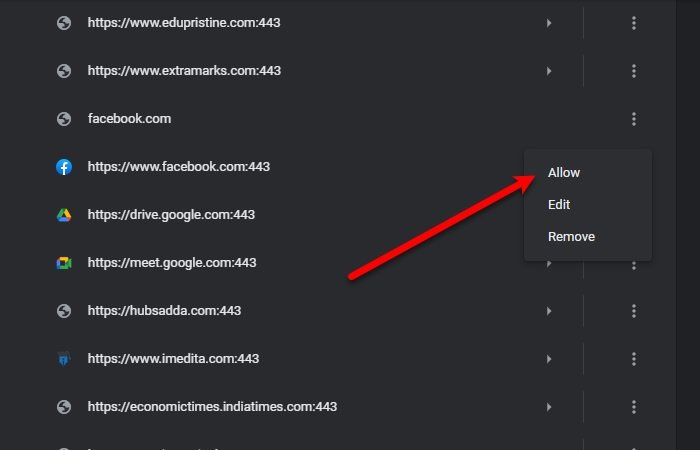
Prva stvar koju trebate učiniti je dopustiti Facebooku(Facebook) da prikazuje obavijesti.
- Za to pokrenite Chrome ,
- Kliknite na tri okomite točke
- Odaberite Postavke(Settings) .
- Sada kliknite Privacy and security > Site Settings > Notifications .
- Provjerite, odjeljak Blokiraj(Block) za Facebook.com
- Ako možete pronaći Facebook tamo, kliknite na tri okomite točke i kliknite Dopusti(Allow) .
Na ovaj način ste dopustili Facebooku(Facebook) da prikazuje obavijesti na vašem računalu.
2] Dopustite Chromeu(Allow Chrome) da prikazuje obavijesti

Ako niste dopustili Chromeu(Chrome) da prikazuje obavijesti na vašem računalu, ništa neće raditi. Dakle, morate biti sigurni da Chrome ima dopuštenje za prikazivanje obavijesti.
Da biste to učinili, slijedite ove korake:
- Pokrenite Postavke(Settings) pomoću Win + I i kliknite System > Notifications & actions .
- Upotrijebite prekidač da omogućite primanje obavijesti od aplikacija i drugih pošiljatelja(Get notifications from apps and other senders) i označite " Prikaži obavijesti na zaključanom zaslonu(Show notifications on the lock screen) ".
- Pomaknite se malo prema dolje i omogućite Chrome u " Dobij obavijesti od ovih pošiljatelja(Get notifications from these senders) ".
- Na kraju ponovno pokrenite Chrome i provjerite postoji li problem.
3] Izbrišite predmemoriju i privremene podatke

Većinu vremena problem je zbog Chache i privremenih podataka(Temporary Data) . Stoga(Therefore) ih morate očistiti kako biste riješili problem da Facebook obavijesti ne rade.(Facebook)
Da biste to učinili, kliknite na okomite točke u gornjem desnom kutu zaslona i kliknite Postavke(Settings) . Sada upišite "cache" u traku za pretraživanje i kliknite Obriši podatke pregledavanja(Clear browsing data) . Označite " Kolačići i drugi podaci web-mjesta(Cookies and other site data) " i " Keširane slike i datoteke(Cached images and files) " i kliknite Očisti podatke(Clear data) .
Ovo će izbrisati sve vaše predmemorije i privremene podatke. Nadamo(Hopefully) se da će to riješiti problem nefunkcioniranja Facebook obavijesti.
Koristite drugi preglednik
Većina korisnika obično se drži jednog preglednika cijeli život, ali ljepota besplatnog softvera, kao što su preglednici, je u tome što novi možete dobiti besplatno. Postoje mnogi preglednici(many browsers) kao što su Edge i Firefox , koji su jednaki, ako ne i bolji od Chromea(Chrome) kada su u pitanju značajke.
Nadamo se da smo pomogli popraviti Facebook obavijesti koje ne rade na Chromeu(Chrome) .
Related posts
Najbolja Facebook proširenja za Chrome i Firefox
Kako izvesti rođendanski kalendar s Facebooka
Kako onemogućiti Facebook obavijesti u Chromeu
Kako isključiti Facebook obavijesti u Chromeu
Google Chrome ne reagira, ponovo pokrenuti sada?
Kako isprazniti predmemoriju i ponovno učitati u pregledniku Chrome
Kako se isključiti iz Google FLoC-a (Privacy Sandbox) u Chromeu
Neka Google disk otvori datoteku u Novoj kartici u Chromeu
Kako onemogućiti ili omogućiti Reader Mode u Chromeu u sustavu Windows 10
Preuzmite službene teme za Google Chrome za svoj preglednik
Kako popraviti Ovu postavku nametnuo je vaš administrator - Chromeova pogreška
Kako omogućiti značajku titlova uživo za audio ili video u Chromeu
Kako postaviti prilagođeni tipkovnički prečac na proširenje za Chrome
Popravi pogrešku NETWORK_FAILED u pregledniku Chrome na računalu sa sustavom Windows
Preuzmite najnovije ISO slike za Windows 11/10 izravno u Chromeu ili Edgeu
Promijenite jezik korisničkog sučelja za preglednik Chrome ili Firefox
Popravak: Vimeo ne radi u Chromeu ili Firefoxu
Onemogućite, deinstalirajte Adobe Flash, Shockwave u Chromeu, Firefoxu, Edgeu, IE
10 najboljih tema za preglednik Google Chrome
Kako instalirati Chrome teme na preglednik Microsoft Edge
